Voulez-vous installer WordPress dans un sous-répertoire ?
L’installation de WordPress dans un sous-répertoire vous permet de faire fonctionner plusieurs instances de WordPress sous le même nom de domaine ou même de sous-domaine.
Dans cet article, nous allons vous afficher comment installer facilement WordPress dans un sous-répertoire sans affecter le nom de domaine parent.
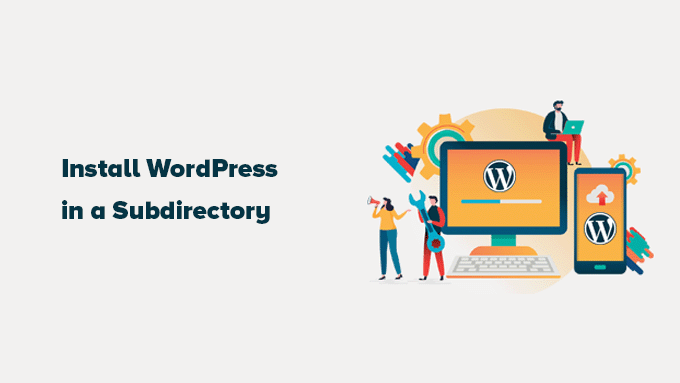
Sous-domaine vs. sous-répertoire : Lequel est le meilleur pour le référencement ?
Normalement, vous voudriez démarrer un site WordPress sur son propre nom de domaine (par exemple, wpbeginner.com).
Cependant, il peut arriver que vous souhaitiez créer d’autres sites sur le même nom de domaine.
Pour ce faire, vous pouvez installer WordPress dans un sous-domaine (http://newebsite.example.com) ou dans un sous-répertoire (http://example.com/newwebsite/).
L’une des questions que l’on nous pose est de savoir lequel des deux est le meilleur pour le référencement.
Les moteurs de recherche traitent les sous-domaines différemment des noms de domaine racine et leur assignent un classement comme s’il s’agissait de sites web distincts.
Par exemple, les moteurs de recherche considèrent WPBeginner et nos sites WPBeginner Videos comme des sites distincts.
En revanche, les sous-répertoires bénéficient directement de l’autorité du domaine racine et sont donc mieux classés dans la plupart des cas.
Une façon de créer des sites WordPress distincts à la fois dans des sous-domaines ou des sous-répertoires est d’installer un réseau multisite WordPress.
Toutefois, si vous souhaitez que deux sites soient gérés séparément, vous pouvez installer différentes instances de WordPress.
Vous pouvez également utiliser les outils de gestion de sites WordPress pour configurer un tableau de bord unique permettant de gérer plusieurs installations WordPress.
Prérequis pour l’installation de WordPress dans un sous-répertoire
Il n’y a aucun Prérequis particulier pour installer WordPress dans un sous-répertoire. Vous pouvez le faire si vous avez déjà un site WordPress dans le nom de domaine racine.
Toutefois, si vous avez un site statique (non WordPress), vous devrez peut-être vérifier auprès de votre hébergeur s’il supporte WordPress.
Si ce n’est pas le cas, vous devrez transférer votre site vers une autre entreprise d’hébergement.
Nous recommandons d’utiliser Bluehost. Ils offrent une remise généreuse sur l’hébergeur aux utilisateurs/utilisatrices de WPBeginner avec un nom de domaine gratuit.
Si vous utilisez un autre fournisseur d’hébergement, toutes les entreprises d’hébergement WordPress de premier plan facilitent l’installation de plusieurs sites WordPress sur le même compte d’hébergement.
Par exemple, si vous utilisez Bluehost, vous pouvez ajouter un nouveau site WordPress à partir du tableau de bord de votre hébergeur.
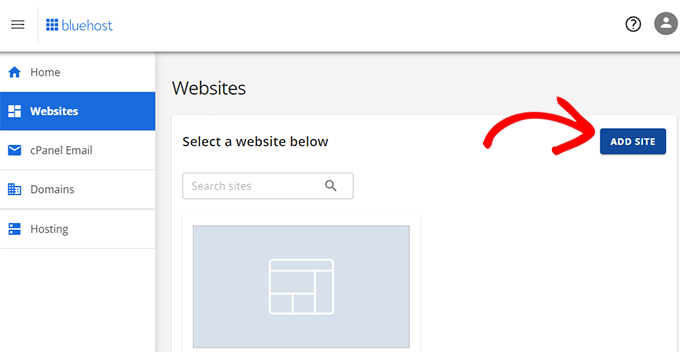
Veuillez toutefois vous rappeler que la plupart des comptes d’hébergement partagé ont des ressources de serveur limitées.
Un pic soudain de trafic sur l’un de vos sites affectera les performances et la vitesse de tous les autres sites sur le même compte.
Si vous débutez, vous pouvez le faire avec un hébergeur mutualisé. N’oubliez pas que vous devrez passer à un hébergement WordPress géré au fur et à mesure que votre entreprise se développera.
Ceci étant dit, voyons comment installer WordPress dans un sous-répertoire en toute simplicité.
Étape par étape : Créer un sous-répertoire sous le nom de domaine racine
Tout d’abord, vous devez créer un sous-répertoire ou un dossier sous le site principal. C’est là que vous installerez les fichiers de WordPress.
Connectez-vous à votre compte d’hébergement WordPress à l’aide d’un client FTP ou du gestionnaire de fichiers dans cPanel.
Une fois connecté, allez dans le dossier racine de votre site. En général, il s’agit du dossier /public_html/.
Vous verrez vos fichiers et dossiers WordPress si WordPress est déjà installé dans le dossier racine.
Ensuite, cliquez avec le bouton droit de la souris et sélectionnez « Créer un nouveau répertoire » dans le menu.
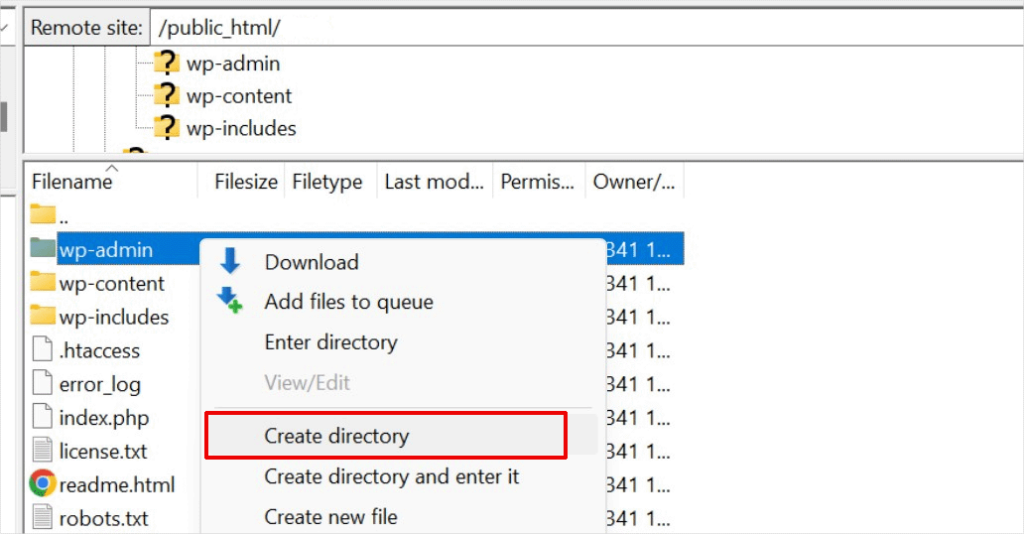
Vous devez faire attention lorsque vous choisissez le nom de votre sous-répertoire. Celui-ci fera partie de l’URL de votre nouveau site WordPress et de ce que vos utilisateurs/utilisatrices taperont dans leur navigateur pour accéder à ce site.
Par exemple, si vous nommez ce répertoire travel-guides, l’adresse de votre site WordPress sera :
http://example.com/travel-guides/
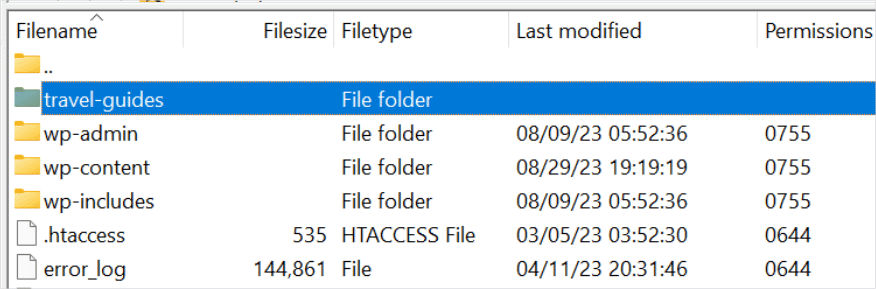
Étape par étape : Téléverser les fichiers WordPress
Votre sous-répertoire nouvellement créé est vide pour le moment. Modifions cela en téléversant les fichiers de WordPress.
Tout d’abord, vous devez vous rendre sur le site WordPress.org et cliquer sur le bouton « Télécharger ».
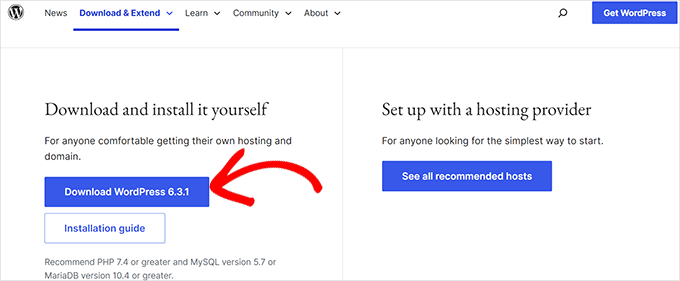
Votre navigateur va maintenant télécharger sur votre ordinateur le fichier zip contenant la dernière version du logiciel WordPress.
Après avoir téléchargé le fichier, vous devez le sélectionner et l’extraire.
Les utilisateurs/utilisatrices Mac peuvent double-cliquer sur le fichier pour l’extraire, et les utilisateurs/utilisatrices Windows doivent cliquer avec le bouton droit de la souris, puis sélectionner l’option » Extraire tout « .
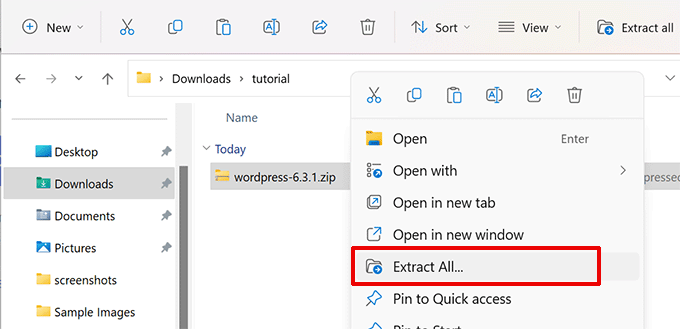
Après avoir extrait le fichier zip, vous verrez un dossier ‘wordpress’.
Dans le dossier wordpress, vous trouverez tous les fichiers et dossiers du cœur de WordPress.
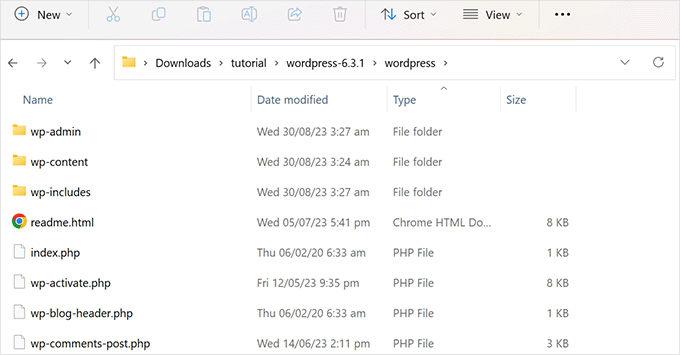
Téléversons maintenant ces fichiers dans votre nouveau sous-répertoire.
Connectez-vous à votre site à l’aide d’un client FTP et rendez-vous dans le sous-répertoire que vous avez créé à la première étape.
Dans le panneau des fichiers locaux de votre client FTP, allez dans le dossier « wordpress » que vous venez d’extraire.
Sélectionnez tous les fichiers contenus dans le dossier, puis téléversez-les dans votre nouveau sous-répertoire.
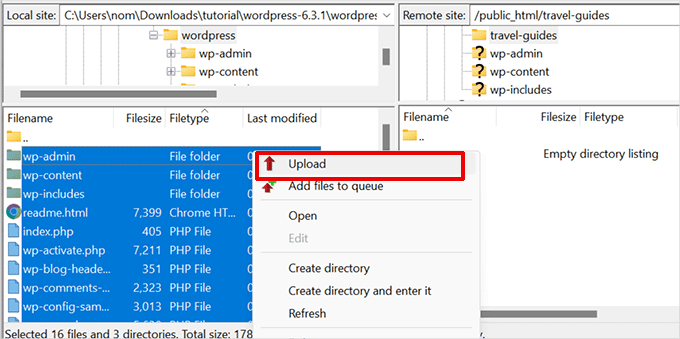
Étape par étape : Création d’une nouvelle base de données
WordPress stocke tout votre contenu dans une base de données. Vous devez créer une nouvelle base de données avec votre nouveau site WordPress installé dans un sous-répertoire.
Tout d’abord, connectez-vous au tableau de bord de votre compte d’hébergement WordPress et cliquez sur le bouton » Réglages » situé sous votre site.

Ensuite, passez à l’onglet « Avancé » dans le menu supérieur.
Défilez un peu vers le bas jusqu’à la section cPanel, puis cliquez sur « Gérer ».

Cela lancera le cPanel ou le panneau de contrôle avancé de l’hébergeur.
De là, vous devez cliquer sur « Bases de données MySQL » dans la section Bases de données.
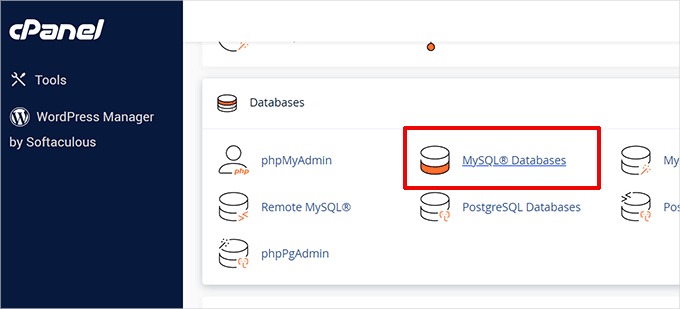
Note : Le tableau de bord de votre hébergeur peut être différent de la capture d’écran ci-dessus. Vous devez simplement trouver la section ‘Bases de données’.
Sur l’écran suivant, saisissez le nom de votre nouvelle base de données et cliquez sur le bouton « Créer une base de données » pour continuer.
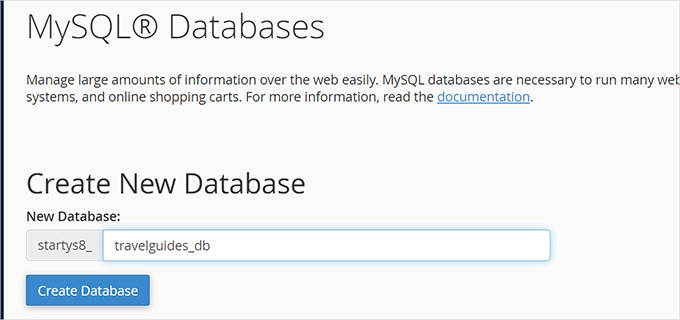
Votre Tableau de bord cPanel va maintenant créer la nouvelle base de données MySQL. Cliquez sur le bouton « Retour » pour revenir à la page des bases de données.
Ensuite, vous devez ajouter un identifiant et un mot de passe pour la base de données.
Défilez simplement vers le bas jusqu’à la section ‘Utilisateurs/utilisatrices MySQL’ et fournissez un nouvel identifiant et un nouveau mot de passe. Cliquez sur le bouton « Créer un utilisateur » pour continuer.
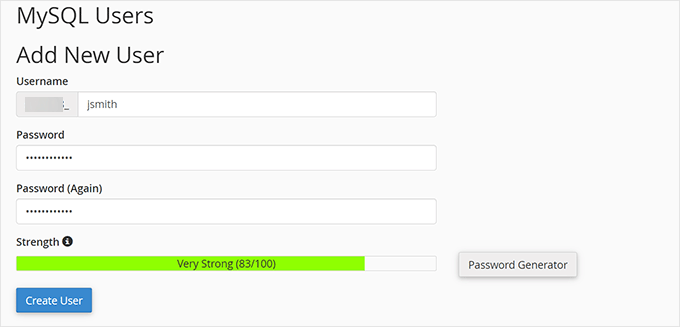
Ensuite, vous devez donner à cet utilisateur nouvellement créé les privilèges nécessaires pour travailler sur la base de données que vous avez créée précédemment.
Défilez vers le bas jusqu’à la section « Ajouter un utilisateur à la base de données ». Sélectionnez votre identifiant MySQL, puis sélectionnez votre base de données nouvellement créée.
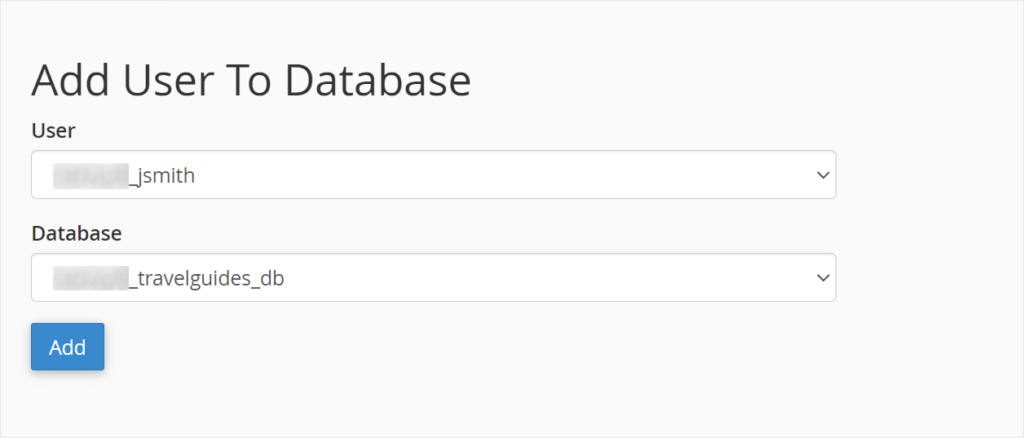
Cliquez sur le bouton « Ajouter » pour continuer.
Cpanel va maintenant accorder à l’utilisateur MySQL tous les privilèges sur votre base de données nouvellement créée.
Étape par installation de WordPress
Maintenant que tout est en place, vous pouvez installer WordPress.
Visitez le répertoire que vous avez créé précédemment dans un navigateur web en tapant l’URL comme suit :
http://example.com/your-subdirectory-name/
L’assistant d’installation de WordPress apparaît. Sélectionnez d’abord la langue de votre site WordPress et cliquez sur le bouton « Continuer ».
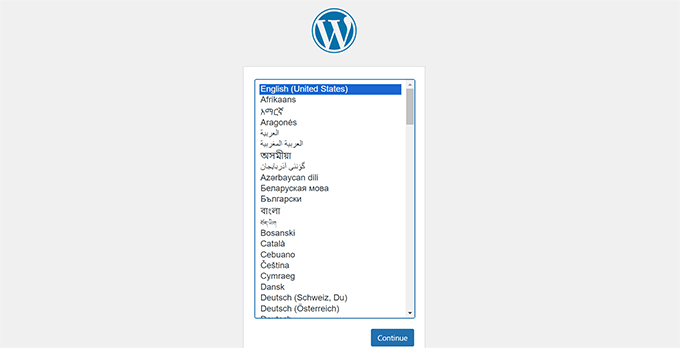
Ensuite, il vous sera demandé de fournir le nom de votre base de données WordPress, l’identifiant de la base de données, le mot de passe et l’hébergeur.
Saisissez les données de la base et cliquez sur le bouton « Envoyer ».
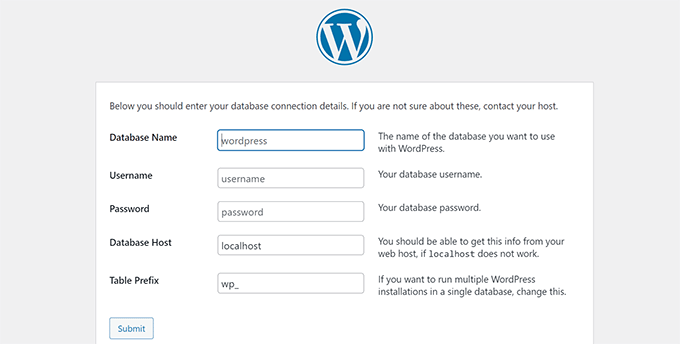
WordPress va maintenant se connecter à votre base de données.
Une fois la connexion établie, un message de réussite s’affiche :
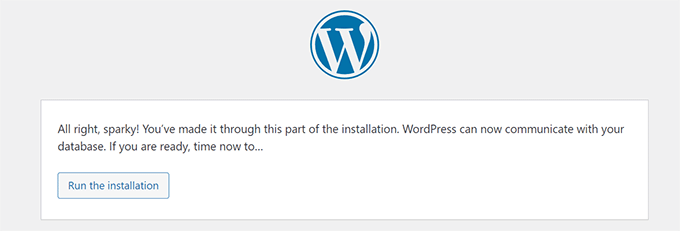
Cliquez sur le bouton « Exécuter l’installation » pour continuer.
Sur l’écran suivant, il vous sera demandé de donner un titre à votre site et de choisir un nom d’utilisateur, un mot de passe et une adresse e-mail pour l’administrateur.
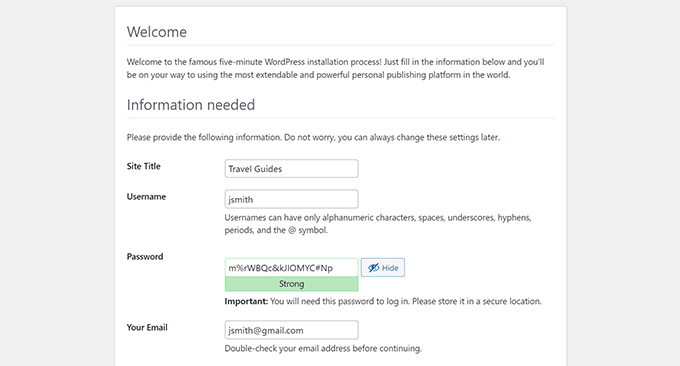
Après avoir saisi/saisie les détails de votre site, cliquez sur le bouton « Exécuter l’installation » pour continuer.
WordPress va maintenant configurer votre site et vous affichera un message de réussite :
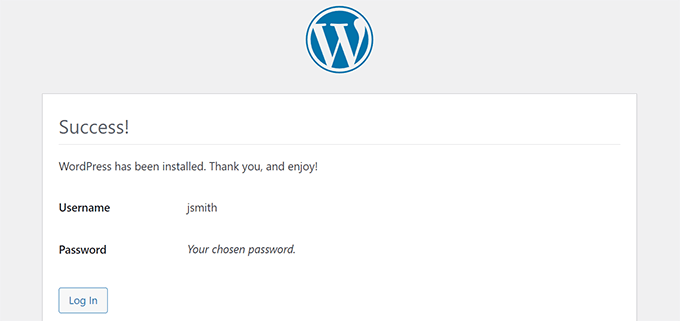
Vous pouvez maintenant vous connecter à votre nouveau site WordPress installé dans le sous-répertoire.
Étape par étape : Corrigé les permaliens
Si vous avez une installation WordPress séparée dans le répertoire racine, alors les fichiers .htaccess de votre sous-répertoire provoqueront un conflit. Il en résultera des erreurs 404 sur votre site.
Pour résoudre ce problème, vous devez modifier le fichier .htaccess dans votre sous-répertoire WordPress install. Remplacez le code à l’intérieur de votre fichier .htaccess par le code suivant :
# BEGIN WordPress
<IfModule mod_rewrite.c>
RewriteEngine On
RewriteBase /your-subdirectory/
RewriteRule ^index\.php$ - [L]
RewriteCond %{REQUEST_FILENAME} !-f
RewriteCond %{REQUEST_FILENAME} !-d
RewriteRule . /your-subdirectory/index.php [L]
</IfModule>
# END WordPress
N’oubliez pas de remplacer /votre-sous-répertoire/ par le nom de votre sous-répertoire.
Nous espérons que cet article vous a aidé à installer WordPress dans un sous-répertoire. Vous pouvez également consulter notre guide ultime de référencement WordPress étape par étape pour les débutants.
If you liked this article, then please subscribe to our YouTube Channel for WordPress video tutorials. You can also find us on Twitter and Facebook.





Syed Balkhi says
Hey WPBeginner readers,
Did you know you can win exciting prizes by commenting on WPBeginner?
Every month, our top blog commenters will win HUGE rewards, including premium WordPress plugin licenses and cash prizes.
You can get more details about the contest from here.
Start sharing your thoughts below to stand a chance to win!
Prem Krishnan P says
I have installed WordPress on the subdirectory. (i.e)www.example.com/blog) and now I created a test post (i.e.)www.example.com/blog/test. Is it possible to remove the subdirectory from the url? Looking something like this example.com/test (i.e)www. Rootsitename.com/Postname
WPBeginner Support says
If you want to do that then we do not have a specific recommendation to achieve that and it would likely be best to place the post on your primary domain to achieve that.
Administrateur
Jiří Vaněk says
This can be done using the .htaccess file, which is the Linux apache configuration file. It is possible to upload rules to this file, which can be used to rewrite URL addresses in the browser. However, it is a relatively complex topic and it is necessary to approach such an intervention sensitively.
Yevhenii Korchak says
Thanks for the tutorial! Very helpful. You’re the best
WPBeginner Support says
Thank you and glad to hear our tutorial was helpful!
Administrateur
Mangkutak says
is this type of wordpress installation still can enable multisite feature if i want it to enable for my wordpress site. i heard that before long time ago that’s not possible, is that still the case today?
WPBeginner Support says
You can convert a site to a multisite installation.
Administrateur
Mohammed says
hello,
I did the same steps, once I installed WordPress and do some tests I found that cannot make save posts or publish them. an error message appears
Updating failed. The response is not a valid JSON response.
please help.
WPBeginner Support says
For the invalid JSON error, we would recommend going through our article below!
https://www.wpbeginner.com/wp-tutorials/how-to-fix-the-invalid-json-error-in-wordpress-beginners-guide/
Administrateur
alan says
Thanks for this tutorial. I wasn’t sure if I had to previously create the database or make it during the install process.
WPBeginner Support says
Glad our guide was helpful!
Administrateur
Giwa says
Hello, this steps are self explanatory but in my case, our main website doesn’t run on WordPress however we want to run WordPress on a sub-directory /blog.
How do we go about this
the main website runs on NodeJs
WPBeginner Support says
You should still be able to follow the steps in this guide for what you’re wanting to do.
Administrateur
Abid Hasan says
Today I’ve set up my new WordPress inside sub-directory. Didn’t need to change the .htaccess file. I think WP is so smart now that can handle this automatically.
WPBeginner Support says
Thanks for sharing, your hosting provider may have also set it up for you when installing as certain hosts set that up for you now.
Administrateur
Goran says
Thanks a lot for great tutorial whithout any issues.
WPBeginner Support says
Glad our guide was helpful
Administrateur
Sam says
Thank you for this guide.
We are planning to have subdirectories on our next website. This guide really cleared the air.
One question though,
Is there a limited to how many subdirectories a WordPress website can have?
WPBeginner Support says
There is not a hard limit to the number of directories at the moment.
Administrateur
Swetha says
Hi.. thanks for this article… am unable to upload the folders wp-admin, wp-content and wp-includes in the sub directory… rest other files are uploaded.. how do I upload all of these???
WPBeginner Support says
It would depend on why you are unable, if you reach out to your hosting provider they should be able to assist but it may be a permissions issue with your user.
Administrateur
Arinze says
Thanks it worked.
Is it possible to the subdirectory name on the URL, for example example.com/seo/how-to-rank to example.com/how-to-rank
WPBeginner Support says
If you would like your URLs not to have the subdirectory in the URL we would recommend installing the site on your primary domain rather than creating redirects to remove it from the URL.
Administrateur
Arinze says
Thanks for this article. It is very insightful.
Will the installation of WordPress on the sub folder affect the overall speed of the site.
WPBeginner Support says
It should not
Administrateur
dennis wille says
there is an apparent error in your htaccess code example
should be
# BEGIN WordPress
RewriteEngine On
RewriteBase /your-subdirectory/
RewriteRule ^index\.php$ – [L]
RewriteCond %{REQUEST_FILENAME} !-f
RewriteCond %{REQUEST_FILENAME} !-d
RewriteRule . /your-subdirectory/index.php [L]
# END WordPress
note rewriterule line 5 change
WPBeginner Support says
Thank you for catching that, while not specifically required, we’ll look to update the article
Administrateur
Deddy Hidayat says
I want to build a web with a wordpress subdirectory, the first web is domain.com, and the second web is domain.com/blog … as far as I know wordpress uses domain.com/blog as the default post … will it hurt SEO?
WPBeginner Support says
WordPress does not use /blog as a default, that is only the most common URL to use. Using blog for a subdirectory should not have a major effect on SEO.
Administrateur
Shashank Dubbewar says
is it necessary to install and manage same plugins separately if I installed wordpress on main domain and sub directory each and manage wordpress sites separately ?
WPBeginner Support says
If it is on a different site even on a subdirectory, the plugins are managed for each individual site. You could also take a look at some recommended tools for managing multiple sites in our article below:
https://www.wpbeginner.com/showcase/how-to-easily-manage-multiple-wordpress-sites/
Administrateur
Mohd Kaleem says
Hello Sir, Can I create Subdirectory without login Cpanel. I forgot My Hosting Details. But I have WP details, is it possible to create subdirectory using wordpress any plugin or other way?
WPBeginner Support says
You would need access to your hosting, you should be able to reach out to your hosting provider for assistance in being able to log back into your account.
Administrateur
Kosi says
Thank you. This worked! Really grateful….
WPBeginner Support says
You’re welcome, glad our guide was helpful
Administrateur
Nicoleiver says
Hi, I would like to ask is it possible to copy all the file from my current folder to the sub directory? Because I want to have the same template and plugin for my sub directory site.
WPBeginner Support says
For a starting point, you could take a look at our guide on how to make a staging site below and instead of installing the site on staging you could have all of your content on the subdomain of your choice and modify the content to be that of your new site. You can find our guide on setting up a staging site below:
https://www.wpbeginner.com/wp-tutorials/how-to-create-staging-environment-for-a-wordpress-site
Administrateur
John Doe says
What if the I created a new subdirectory from another subdirectory, should the fix permalink still be relevant and work with no problem?
For example, I have firstwebsite.com/firstsubdir/ the second subdirectory will be firstwebsite.com/firstsubdir/secsubdir/ should I still use the same fix for the permalink?
Sorry English is not my first language.
WPBeginner Support says
You would need to include the second subdirectory in the permalink change and it should still work.
Administrateur
keram says
Thanks for a clear tutorial.
Is it possible to install WP in a subdirectory but use the main domain URL to access it and still have the main URL displayed in the browser address bar?
To clarify:
I would install WP in mydomain.com/sub/ but would like to access it by opening mydomain.com and have mydomain.com displayed in the browser so that visitors can bookmark my URL.
Is it possible to set it up?
WPBeginner Support says
It is possible but would depend on your hosting provider to see if it is allowed. If you reach out to your hosting provider they should be able to assist.
Administrateur
keram says
Will the pages load faster if WP is installed in the subdirectory?
WPBeginner Support says
Where your site is installed on your host shouldn’t affect your site’s loading time to a noticeable degree
Ghulam Mujtaba says
Salam, I just finished reading the article and i have question, how can i have the same header and footer from the wordpress installation in parent directory? I’ll be glad and thankful to you if you give me a clue, Thanks…
WPBeginner Support says
For that, the simplest method would be to install the same theme on both sites.
Administrateur
Priscilla says
Hello,
Thans for this awsome tuto, it works!
WPBeginner Support says
Glad our guide was helpful
Administrateur
Sohail says
Really helpful! One question please.
Do I have to add this line:
RewriteBase /your-subdirectory/
for every install in a sub directory in main WordPress installation?
Thanks
WPBeginner Support says
Yes, we would recommend this to prevent any issues on the subdirectory
Administrateur
Samantha says
Thank you for this information! Helped me a lot!
WPBeginner Support says
You’re welcome, glad our guide could help
Administrateur
Alex says
Hi. I manually copied my WordPress files to the root folder, without the plugin. I then copied the original database in a new one, where I replaced the siteurl to reflect the new location, the root folder. In the wp-config file at the root folder, I changed WP_HOME and WP_SITEURL to remove the /wordpress.
As a result, I was able to reach the wp-login for my new location, but no further.
And when I visited my site, I was getting a warning « too many redirections ».
Any advice?
WPBeginner Support says
There are a few possible reasons, for a starting point, you would want to go through the steps in our article here: https://www.wpbeginner.com/wp-tutorials/how-to-fix-error-too-many-redirects-issue-in-wordpress/
Administrateur
Abhishek mahajan says
Thanks a lot for WP subfolders step by step guide. One thing that i never undersatnd is how to create a exact Google news xml sitemap in WordPress?
WPBeginner Support says
Most SEO plugins should add the required markup for you to be able to be added to Google News. If you are using an SEO plugin you would want to reach out to the plugin’s support for what they recommend for setttings.
Administrateur
Hesam says
Thanks for your article. I have a question about transforming this sub domain or sub directory installed word press to main root of website and replace it with the main site. what should I do?
WPBeginner Support says
It would depend on what you mean, you could take a look at our guide here: https://www.wpbeginner.com/wp-tutorials/how-to-get-rid-of-wordpress-from-your-wordpress-site-url/
Administrateur
Umesh Yellaboina says
Hi Team, Thanks for this post, not only these… all the other posts in your blog are very helpful to us, I really appreciate your works. Thanks a lot for these.
And need a little help, actually did the same as in this post, installed wordpress in a sub directory, but I’m face a little issue, i.e. I’m unable to receive the emails from contact form, when it was on sub-domain it’s working fine, but when it is installed on sub-directory not receiving the form submissions, it’s going on loading but not getting submitted. Please help me with this. Thank you.
WPBeginner Support says
If they’re not being stored in your site if they should when submitted you would want to reach out to your form plugin’s support. If you are not receiving an email then you would likely want to use SMTP: https://www.wpbeginner.com/plugins/how-to-send-email-in-wordpress-using-the-gmail-smtp-server/
Administrateur
David says
Thanks for the info. I read every post you write.
Just I’ve a doubt. I created a new WP Install trough my Host provider, but searching, there is no .htaccess file in the subdirectory. It’s mandatory to have a new .htaccess file? it’s going to create errors in the future?
WPBeginner Support says
WordPress should generate the htaccess file if you resave your permalinks. If you still don’t see it you may not have the option to show hidden files enabled
Administrateur
Rubens says
thankkkkkkkssssssss <3
WPBeginner Support says
You’re welcome
Administrateur
Eulises Quintero says
Hello, I successfully installed WordPress in a subdirectory around 3 weeks ago, I already uploaded a theme, some plugins and made some posts. Question, can I change the name of my subdirectory? How? the name is Chose for my subdirectory and what shows after my original website URL is español, I want to make it es, I want to change this because I read somewhere that characters like ñ might cause some issues in terms of SEO….so now I’m worried, thank you for your time
WPBeginner Support says
If the site has been set up for some time, you would want to follow the steps in our article here: https://www.wpbeginner.com/wp-tutorials/how-to-properly-move-wordpress-to-a-new-domain-without-losing-seo/
If you recently installed it on the subdomain then you wouldn’t need to notify Google
Administrateur
Mosiur Rahman says
Hey, I just followed the process except i haven’t changed the htaccess file. My site is still working properly. I am using hostinger.
is changing the htaccess mandatory ? will it cause error in the future?
WPBeginner Support says
Your host may have set up the redirect for you, if you reach out to your host they should be able to let you know.
Administrateur
Owaiz Yusufi says
Just got it to work but little bit worried, does it increases my load time of both pages. I mean to say that
( currently I have made this on localhost for test but I am going to implement it in one or two days on my main server )
I have two website but single domain
Just want to know that does this will increase the bandwidth useage and load time.
Let’s suppose if I my main webpage size 1 mb and my second website size is also 1 mb so when someone load the main page does it loads all the 1+1 2mb size.
WPBeginner Support says
Hi Owaiz,
Yes it will increase bandwidth usage depending on your traffic. Since both WordPress installs share the resources, traffic load on one website will affect the performance of other website as well.
Administrateur
billybob says
Wow, worked first time! Thank you so much!!
maxime says
Thank you very much, clear and working
Mauwiks says
My site got a white screen of death after this.
Shankar says
Really Its very useful for beginners to install
Karen says
Hello, I dont understand something. What is the difference between installing wordpress in a subdirectory and just creating multiple pages???
I am a noob
Simson says
I think I did everything as shown in your instructions. But the trouble I’m having is when I’m trying to customize my theme on the subdirectory it taking me to the root domain wp customizer. What should I do then… ?
Yoki andika says
Hello, can you help me?
I installed my local wordpress to the subdir with ftp but the problem is the css doesn’t work properly, and i don’t know what’s wrong with my wordpress, because i follow this step.
Maybe Anyone can help?
Thank you
Kandra says
Hi,
I am following the steps that you have recommended in creating the sub directory, but than I see the following error,
When I trying to open the URL after uploading all the files to the folder through FTP,
I see the URL redirecting to wp-admin/setup-config.php & throwing an server error 500 (This page isn’t working
simplyrent.in is currently unable to handle this request.
HTTP ERROR 500)
Jyotishman Nath says
I have heard that subdirectories are treated as part of root domain in terms of ranking.But my subdirectory is not ranking, even for exact match keyword search.I have indexed Subdirectory using Fetch as Google Tool.I don’t know what is the problem?
I have submitted it to Search Console, Created separate robot.txt and sitemap (Sitemap is pending from last two days).
Should I give more time to Google to Crawl by Subdirectory?
Please Replay.
Thanks!
WPBeginner Support says
Hi Jyotishman,
It is up to search engines to decide how they would rank your website in their results. All you can do is optimize your website for SEO and follow the best practices.
Administrateur
Layon says
Thank you for this tutorial. It saved me after hours trying to understand why I was getting 404 errors all day long.
Johnny says
just put this in your .htaccess
DirectoryIndex index.php
thank me later!
TH says
Question: Login for main and subdirectory
Hi. I created a subdirectory with a separate WP install.
It looks like the user has to create an account for the main and subdirectory and to login for both the main and subdirectory.
Is there a way to let a user who has login to either the main or subdirectory site to have access to the other site without having to login again? i.e if user has login into main site, he/she does not need to login to the subdirectory site. and vice versa.
Thanks.
TH
Dragos says
By default, if you are using softaculous, you are installing wordpress to the default directory named wp. You don’t need to install manually WordPress in a directory/ subdomain, you only need to change the name of the directory where you want Softaculous to install WordPress and it will also make a database and so on.
medmouncef says
Thanks for this tutorial.
It would be interesting to show, when you have a little time of course, how to configure cPanel redirects to this subdirectory. For example, I can’t redirect my domain name to a WordPress subdirectory créé sous /public-html.